Sie können Microsoft SharePoint-Bibliotheken löschen, wenn Sie sie nicht mehr benötigen. Beim Löschen einer Bibliothek werden auch die Dokumente, die Metadaten zu den Dokumenten, der Versionsverlauf, die Bibliothekseinstellungen und bestimmte Berechtigungsstufen, die der Bibliothek zugeordnet sind, gelöscht. Informationen zum Löschen von Dateien finden Sie unter Löschen von Dateien in einer Bibliothek.
Wenn Sie eine Bibliothek aufgrund eines Unfalls löschen oder Ihre Meinung ändern, können Sie – je nach Einrichtung Ihrer Website – eine Dokumentbibliothek aus dem Papierkorb der SharePoint-Website wiederherstellen. Weitere Informationen finden Sie unter Wiederherstellen von Elementen im Papierkorb einer SharePoint-Website.
Informationen zum Erstellen einer Bibliothek finden Sie unter Erstellen einer Dokumentbibliothek in SharePoint.
Hinweis: Wenn die im folgenden Verfahren aufgeführten Optionen, z. B. ein Befehl, eine Schaltfläche oder ein Link, nicht angezeigt werden, wenden Sie sich an Ihren Administrator. Zum Erstellen oder Löschen einer Bibliothek müssen Sie über Berechtigungen zum Verwalten von Listen verfügen. Wenn Sie über Berechtigungen verfügen, können Sie das SharePoint und die Navigation einer Website ändern.
Löschen einer Bibliothek in SharePoint
-
Navigieren Sie auf der Schnellstartleiste auf der linken Seite des Bildschirms zu der Bibliothek, die Sie löschen möchten.
-
Wählen Einstellungen

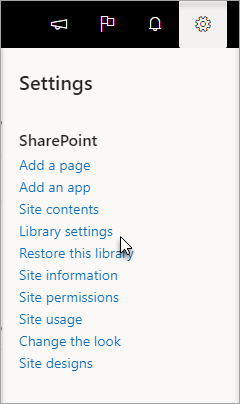
-
Wählen Sie Einstellungen Seite Dokumentbibliothek löschen in der mittleren Spalte unter Berechtigungen und Verwaltung aus. (Wenn diese Option nicht aufgelistet ist, verfügen Sie nicht über die Berechtigung zum Löschen dieser Bibliothek, und Sie müssen sich an Ihren Websiteadministrator wenden.)
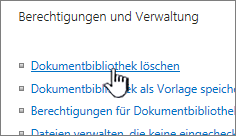
-
Wenn Sie sicher sind, dass Sie die Bibliothek löschen möchten, wählen Sie OK aus.
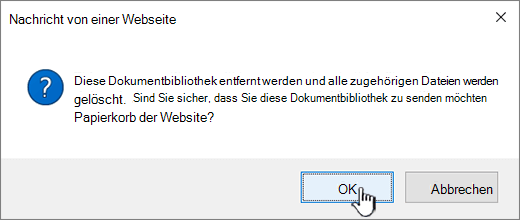
Hinweis: Der Titel des Dialogfelds kann variieren, unabhängig davon, ob Sie SharePoint Online oder SharePoint Server 2019.
Löschen einer Bibliothek in SharePoint Server 2016 oder SharePoint Server 2013
-
Führen Sie eine der folgenden Aktionen aus:
-
Navigieren Sie zu der Bibliothek, die Sie löschen möchten.
Wählen Sie im Menüband die Registerkarte Bibliothek und dann Bibliothekseinstellungen aus.
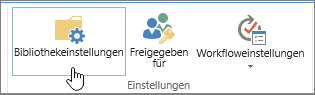
-
Wählen Einstellungen

Zeigen Sie für die Bibliothek, die Sie löschen möchten, und wählen Sie die Dreier(...)aus, und wählen Sie dann Einstellungen.
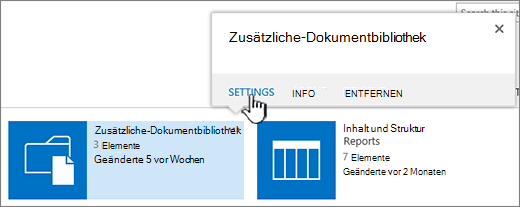
-
-
Wählen Sie auf der Seite "Einstellungen" unter Berechtigungen und VerwaltungdieOption Diese Dokumentbibliothek löschen aus.
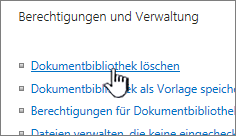
-
Wenn Sie sicher sind, dass Sie die Bibliothek löschen möchten, wählen Sie OK aus.
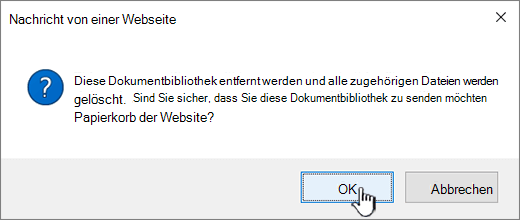
Löschen einer Bibliothek in SharePoint Server 2010
-
Wählen Sie auf der Schnellstartseite den Namen der Bibliothek aus, oder wählen Sie Websiteaktionen
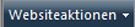
-
Führen Sie eine der folgenden Aktionen aus:
-
Wählen Sie für eine Bildbibliothek im Einstellungen Menü

-
Wählen Sie für andere Bibliotheken unter Bibliothekstoolsdie Registerkarte Bibliothek aus, und wählen Sie in Einstellungen Gruppe Bibliothek Einstellungen.
-
-
Wählen Sie unter Berechtigungen und Verwaltungdie Option Diesen Bibliothekstyp <Bibliothekstyp> aus.
-
Wenn Sie zum Bestätigen des Löschvorgangs aufgefordert werden und sicher sind, dass Sie die Bibliothek löschen möchten, wählen Sie OK aus.
Löschen einer Bibliothek in SharePoint Server 2007
-
Wenn die Bibliothek noch nicht geöffnet ist, wählen Sie auf der Schnellstart launch den Namen aus.
Wenn der Name Ihrer Bibliothek nicht auf der Schnellstartseite angezeigt wird, wählen Sie Websiteaktionen

-
Wählen Sie Einstellungen Menü

Wählen Sie beispielsweise in einer Dokumentbibliothek Dokumentbibliothek Einstellungen.
-
Wählen Sie unter Berechtigungen undVerwaltung die Option zum Löschen des Bibliothekstyps aus. Wählen Sie in einer Dokumentbibliothek z. B. Diese Dokumentbibliothek löschen aus.
-
Wenn Sie zum Bestätigen des Löschvorgangs aufgefordert werden und sicher sind, dass Sie die Bibliothek löschen möchten, wählen Sie OK aus.










